装win8和win7双系统【图文教程】
时间:2016-06-13 来源:互联网 浏览量:
怎么在win7下安装win8双系统?今天就以这个为例子跟大家分享装win8和win7双系统教程。很多用户想同时用户两个系统,这样方便工作,可是具体怎么安装又不是很清楚,下面小编就跟大家说说安装的方法。
装win8和win7双系统教程:
1、重启电脑,出现开机画面时,通过使用快捷键引导u盘进入U教授主菜单,选择“【01】运行U教授Win2003 PE增强版”,回车确认;
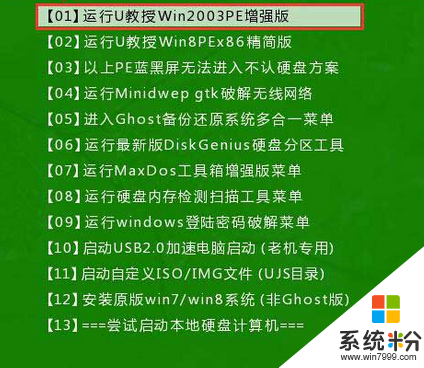
2、成功登录到u教授pe桌面,系统会自动弹出pe一键装机工具,点击更多,再点击打开,将事先放在u教授u盘的ghost win8系统添加进来,然后选择e盘为安装盘,点击“确定”。
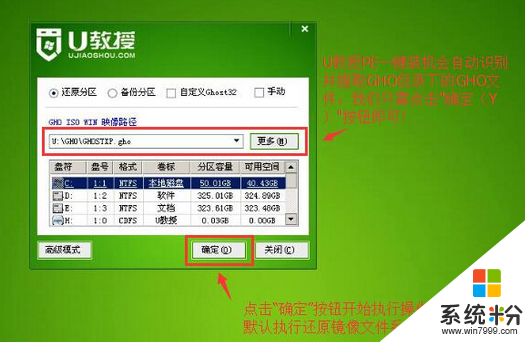
3、当点击"确定"按钮后会弹出一个小窗口,我们只需继续点击该弹出窗口的"是(Y)"按钮即可;
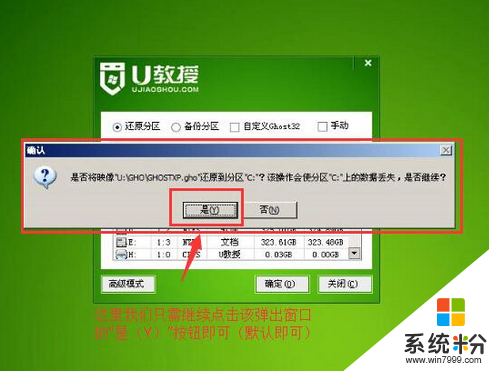
4、耐心等待系统还原,中途切勿终止;
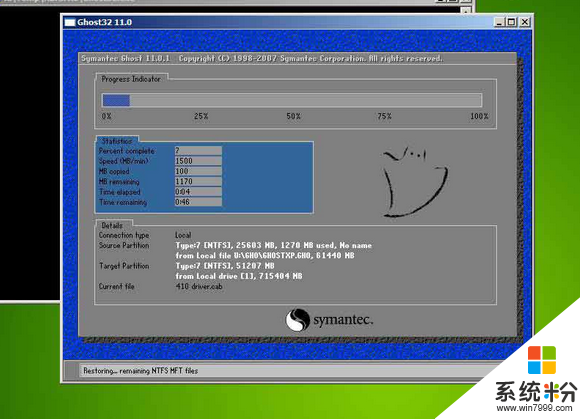
5、在弹出的还原完成窗口,点击“否”暂时不重启计算机;
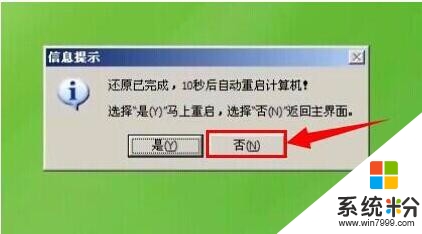
6、随后,打开u教授pe桌面上的“修复系统引导”工具,在修复界面中,点击c盘进行修复;
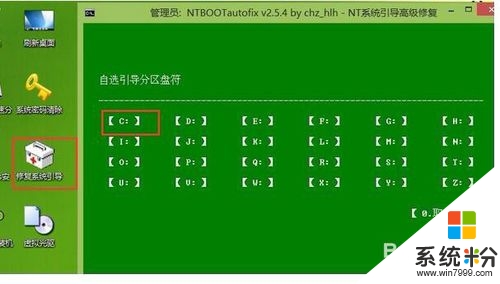
7、点击“开始修复”开始对引导分区进行修复;
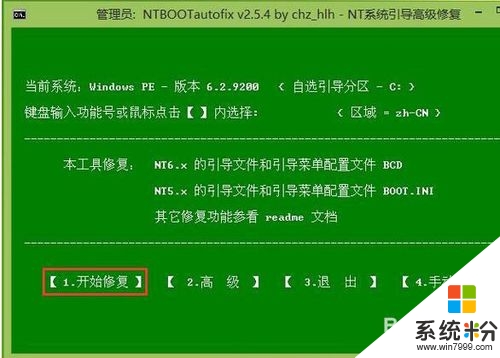
8、耐心等待工具修复win7和win8之前的启动引导,我们可以看到c和d盘都已修复成功;

9、接着重启电脑,在windows启动管理器界面,我们可以看到win7 win8双系统,点击选择“windows 8”系统,进入系统让程序自动继续安装
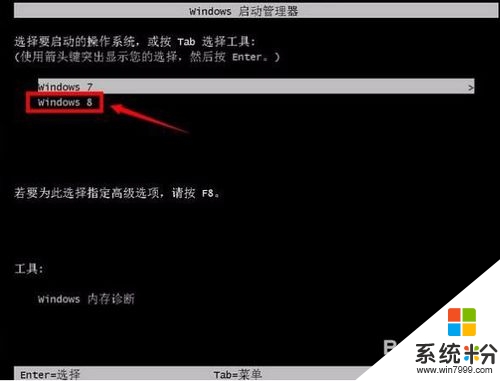
10、windows 8系统安装都选择默认的,安装完成后我们就可以看到win8桌面了。
我要分享:
相关教程
- ·win8怎麽安装win7双系统,win8安装win7双系统教程
- ·win8下装win7双系统安装图文的方法有哪些? win8下如何装win7双系统安装图文?
- ·win7和win8双系统如何安装 win7和win8双系统的安装方法
- ·笔记本怎么安装win7win8双系统,笔记本安装win7win8双系统图文教程
- ·win8下载后怎么装|win8系统安装详细图文教程
- ·Thinkpad E450c WIN8 重装系统的详细步骤 Thinkpad E450c WIN8 重装系统的图文教程
- ·win8系统无法打开IE浏览器怎么办|win8系统IE浏览器无法正常打开的处理方法
- ·win8系统如何截取弹出式菜单
- ·win8.1系统处理开机时闪一下才能进入桌面的方法
- ·Win8.1天气无法加载怎么办?
Win8系统教程推荐
- 1 找回win8纯净版系统语言栏的操作方法有哪些 如何找回win8纯净版系统语言栏的操作
- 2 Win8.1正式版怎样自动导出iPhone照片和视频 Win8.1正式版自动导出iPhone照片和视频的方法有哪些
- 3 win8电脑家庭组提示无法正常退出怎么解决? win8电脑家庭组提示无法正常退出怎么处理?
- 4win8系统宽带怎样设置自动联网? win8系统宽带设置自动联网的方法有哪些?
- 5ghost Win8怎样设置开机自动联网 ghost Win8设置开机自动联网的方法有哪些
- 6ghost win8系统语言栏不见如何找回 ghost win8系统语言栏不见找回的方法有哪些
- 7win8重命名输入法不能正常切换的解决办法有哪些 win8重命名输入法不能正常切换该如何解决
- 8Win8分屏显示功能使用的方法有哪些 Win8分屏显示功能如何使用
- 9怎样让win8电脑兼容之前的软件? 让win8电脑兼容之前的软件的方法有哪些?
- 10怎样解决ghost win8频繁重启的烦恼 解决ghost win8频繁重启的烦恼的方法
Win8系统热门教程
- 1 Win8 RP死机怎么办
- 2 win8.1系统C盘空间变小怎么办,win8.1系统C盘空间变小解决的方法
- 3 win8专业版密钥怎样免费获得? win8专业版密钥免费获得的方法有哪些?
- 4win8驱动精灵2013 完美支持Win8系统
- 5怎么对Win8 64位系统进行磁盘限制实现保护磁盘空间 对Win8 64位系统进行磁盘限制实现保护磁盘空间的方法
- 6wn8电脑窗口边框宽度怎么调整
- 7win8图片密码设置教程
- 8win8.1提示电脑已脱机怎么办,win8.1修复电脑脱机的故障
- 9win8旗舰版边框设置成透明色的快捷方法
- 10怎样在Win8 64位系统下对磁盘进行划分 在Win8 64位系统下对磁盘进行划分的方法
